Cara Memperbaiki Kesalahan Pembaruan Windows 10 0x80070026
Pemecahan Masalah Pc / / August 04, 2021
Iklan
Microsoft mendorong pembaruan Windows reguler dengan fitur-fitur baru dan berbagai perbaikan bug serta tambalan keamanan. Sangat mudah untuk memperbarui jendela Anda. Anda akan mendapatkan pemberitahuan pembaruan ketika pembaruan tersedia, dan jika Anda telah mengaktifkan pembaruan otomatis, maka itu akan diunduh di latar belakang. Ini mudah, tetapi terkadang pengguna menghadapi Kesalahan Pembaruan Windows 10 0x80070026 saat memperbarui ke versi terbaru.
Kesalahan Pembaruan 0x80070026 terjadi saat memperbarui Windows Anda, dan akibatnya, pembaruan Anda gagal. Saat kami menerima beberapa laporan, berbagai alasan menyebabkan kesalahan ini, dan di sini kami akan memberi Anda semua solusi yang mungkin untuk menyelesaikannya.
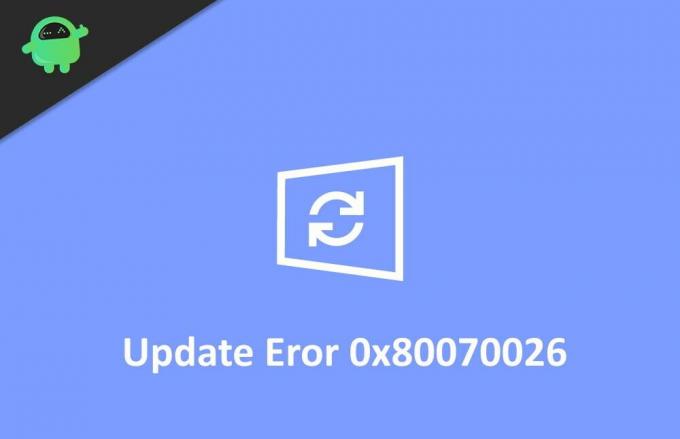
Daftar Isi
-
1 Cara Memperbaiki Kesalahan Pembaruan Windows 10 0x80070026
- 1.1 Metode 1: Periksa perangkat lunak antivirus Anda
- 1.2 Metode 2: Hapus konten folder Temp
- 1.3 Metode 3: Jalankan DISM
- 1.4 Metode 4: Jalankan utilitas pemecah masalah pembaruan Windows
- 1.5 Metode 5: Setel ulang PC Anda
- 2 Kesimpulan
Cara Memperbaiki Kesalahan Pembaruan Windows 10 0x80070026
Ada banyak alasan mengapa pembaruan gagal dan yang paling umum adalah koneksi internet yang buruk atau file pembaruan hilang. Di bawah ini adalah panduan pemecahan masalah cepat untuk memperbaiki Kesalahan Pembaruan Windows 10 0x80070026.
Iklan
Metode 1: Periksa perangkat lunak antivirus Anda
Terkadang perangkat lunak antivirus Anda menyebabkan kesalahan. Ada beberapa laporan dari pengguna bahwa perangkat lunak antivirus di PC mereka mencegah pembaruan, dan karena itu, mereka menghadapi kesalahan.
Untuk memeriksa apakah antivirus yang menyebabkan kesalahan, pertama-tama nonaktifkan dan coba perbarui windows Anda. Jika tidak berhasil, hapus instalan perangkat lunak antivirus Anda, dan ini akan memperbaiki kesalahan.
Metode 2: Hapus konten folder Temp
Windows menyimpan beberapa file sementara saat Anda menjalankan berbagai proses. File-file ini disimpan di folder temp. File-file ini berguna, tetapi tidak setiap saat. Untuk lebih spesifiknya, terkadang file temp ini rusak, dan karena itu, mengganggu proses yang sedang berjalan, termasuk pengunduh pembaruan. Untuk mencegah hal ini terjadi, Anda harus menghapus file-file sementara ini dari PC Anda.
Sekarang, untuk menghapus file temp, pertama-tama, reboot PC Anda dan masuk menggunakan akun administrator Anda.
Kedua, buka PC ini dan pergi ke drive C atau pergi ke drive lain jika Anda telah mengubah drive utama Anda.
Iklan
Ketiga, klik dua kali pada folder Pengguna di dalam drive utama. Di jendela berikutnya, cari folder 'nama pengguna' dan buka dengan mengklik dua kali.
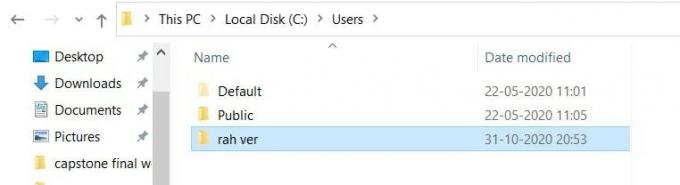
Setelah itu, buka folder 'AppData', dan di dalam 'AppData', cari folder 'Lokal' dan buka. Di dalam folder 'Lokal' cari folder 'Temp' dan buka.
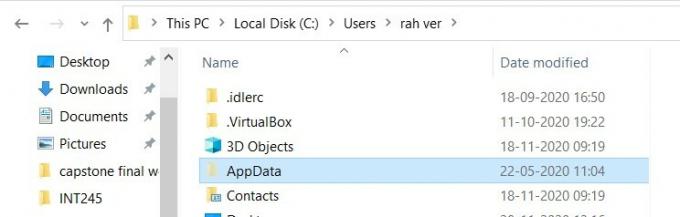
Iklan
Terakhir, pilih semua file di folder 'Temp' dan hapus. Sebelum menghapus data ini, periksa folder 'Temp' untuk file lain, dan jika ada file pengguna, ambil cadangannya sebagai tindakan pengamanan.

Itu saja, sekarang masuk ke pengaturan dan coba perbarui jendela Anda dan periksa apakah kesalahan sudah teratasi atau belum.
Metode 3: Jalankan DISM
DISM, juga dikenal sebagai Deployment Image Servicing and Management, adalah alat baris perintah yang digunakan untuk memasang dan melayani image Windows. Alat ini dapat membantu jika Anda menghadapi kesalahan saat memperbarui jendela. Alat ini mengelola file pembaruan windows, dan karena itu, ini dapat membantu.
Untuk menggunakan DISM, pertama-tama, klik tab pencarian atau gunakan Cortana dan cari CMD. Pilih command prompt, klik kanan padanya, dan jalankan sebagai administrator.

Kedua, tulis perintah berikut di jendela prompt perintah dan tekan enter.
DISM.exe / Online / Cleanup-image / Scanhealth

Setelah menjalankan perintah sebelumnya, masukkan perintah kedua yang disebutkan di bawah ini dan tekan enter.
DISM.exe / Online / Cleanup-image / Restorehealth
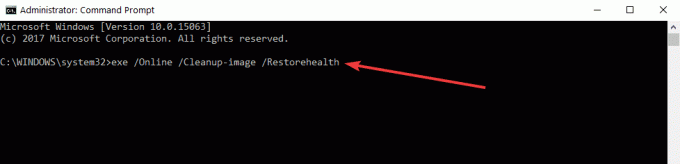
Terakhir, setelah menjalankan kedua perintah, keluar dari command prompt dan reboot PC Anda.
Segera setelah Anda mereboot PC Anda, periksa pembaru Windows Anda dan lihat apakah Anda dapat memperbarui ke jendela terbaru. Alat DISM akan memperbaiki semua kesalahan setelah pemindaian.
Metode 4: Jalankan utilitas pemecah masalah pembaruan Windows
Microsoft sangat peduli dengan penggunanya, dan mereka menyadari berbagai kesalahan yang dihadapi pengguna. Untuk membantu pengguna mengatasi kesalahan ini, Microsoft telah menambahkan utilitas pemecah masalah. Anda dapat menggunakan utilitas ini untuk memperbaiki kesalahan terkait pembaruan.
Untuk menggunakan Pemecah Masalah Pembaruan Windows, pertama-tama, buka jendela pencarian atau gunakan Cortana untuk mencari dan membuka pengaturan windows.
Kedua, di jendela pengaturan, buka pembaruan dan keamanan dan klik opsi pemecah masalah.

Terakhir, ikuti petunjuk di layar Anda untuk menjalankan pemecah masalah. Biarkan ia menyelesaikan pemindaian dan memperbaiki masalahnya.
Metode 5: Setel ulang PC Anda
Jika tidak ada solusi yang disebutkan di atas yang berfungsi untuk Anda, maka Anda perlu mengatur ulang windows Anda. Kami menyarankan Anda mengambil cadangan data penting Anda karena pengaturan ulang dapat menghapus beberapa data. Sekarang setelah mengambil cadangan untuk mengikuti petunjuk yang disebutkan di bawah ini untuk mengatur ulang pc Anda.
Pertama-tama buka menu pemulihan dengan membuka pengaturan> pemulihan.
Di jendela pemulihan, Anda akan melihat opsi setel ulang pc ini, dan tombol mulai. Klik tombol 'mulai' untuk memulai opsi setel ulang.
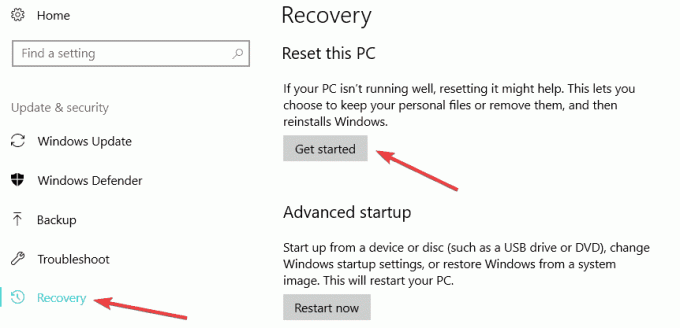
Terakhir, ikuti instruksi di layar Anda untuk mengistirahatkan jendela Anda. Dengan cara ini, jendela Anda akan diatur ulang, dan jika beberapa file sistem rusak dan menyebabkan kesalahan akan diperbaiki.
Kesimpulan
Singkatnya, Anda dapat menggunakan salah satu metode yang disebutkan untuk menyelesaikan Kesalahan Pembaruan Windows 10 0x80070026. Jika Anda masih menghadapi kesalahan, hubungi dukungan windows dan berikan mereka semua informasi yang diperlukan terkait masalah Anda. Mereka akan memberi Anda solusi untuk memperbaikinya. Semoga panduan ini akan membantu Anda memperbaiki Kesalahan Pembaruan Windows 10 0x80070026.
Pilihan Editor:
- Perbaiki Kesalahan Pembaruan Windows 10 0x80245006
- Pembaruan Windows 10 Oktober 2020: Cara Menginstal atau Menghapus Instalasi
- Perbaiki Situs Ini Tidak Dapat Terjangkau Kesalahan di PC Windows?
- Mengapa Razer Synapse Tidak Akan Terbuka / Cara Memperbaiki
- Cara Menghentikan Pembaruan Windows 10 menggunakan Wu10Man



